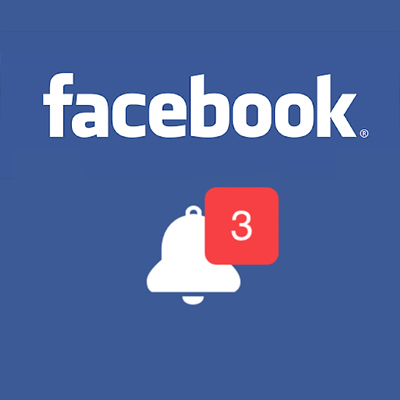Ako zachytiť screenshot s použitím RenderTarget2D v XNA 2.0 (a vyššom) a uložiť ho na disk.
V tomto tutoriáli vám opíšem, ako môžete zachytiť screenshot z vašej hry v XNA. Keďže je to relatívne jednoduchá téma, poďme rovno na to.
Najprv vytvorte nový XNA Windows Game Project. Môžete ho pomenovať ako chcete, ja ho nazvem ScreenshotTutorial.
Musíme deklarovať nejaké nové premenné (kvôli prehľadnosti ich vkladajte pod deklaráciu
SpriteBatch-u):
// Screenshot Declarations
Texture2D screenshot;
RenderTarget2D screenshotRenderTarget;Nie je to nič zložité, jednoducho sme deklarovali dva objekty – Texture a RendererTarget, ktoré
budeme potrebovať na zachytenie screenu.
Inicializujte screenshotRenderTarget a to tak, že na koniec metódy LoadContent pridáme:
// Initialize out RenderTarget
screenshotRenderTarget = new RenderTarget2D(
GraphicsDevice,
this.Window.ClientBounds.Width,
this.Window.ClientBounds.Height,
0,
SurfaceFormat.Rgba64);Všetko čo sme teraz urobili je, že sme inicializovali náš RenderTarget. Prejdime si argumenty, ktoré
sme predali konštruktoru. Prvým argumentom sme priradili GraphicsDevice, objekt starajúci sa o
vykresľovanie na obrazovku, k RenderTarget-u. Potom sme mu povedali, aký veľký (v pixloch)
chceme, aby bol. Keďže chceme zachytiť screenshot celého herného okna, predali sme celú šírku a
výšku tohto okna použitím Window.ClientBounds.Width a Height hodnôt. Štvrtým argumentom sme
jednoducho povedali, koľko mipmap levelov (predvypočítaný obrázok optimalizovaný pre rýchlejšie vykresľovanie)
chceme mať. Pre náš účel ich nepotrebujeme, a tak nastavíme ich počet
na 0. V poslednom argumente určujeme, v akom formáte chceme náš obrázok mať (formát farieb,
nie súboru). Odporúčam rgba64, lebo sa zdá, že funguje najlepšie.
Teraz načítame jednoduchú textúru, aby sme mali čo vykresliť. Ja načítam len 256 x 256 pixlov veľký biely obrázok, ale vy môžete použiť akýkoľvek chcete. Aby sme pridali obrázok do projektu kliknite pravým tlačidlom myši na priečinok "Content" v solution exploreri a potom Add -> Existing item a zvolte cestu k súboru, ktorý chcete pridať.
Predtým ako použijeme textúru (obrázok), musíme ho deklarovať. Takže nasledujúci kód pridajte pod našu predchádzajúcu deklaráciu:
// Content
Texture2D texPicture;A načítajte textúru. Pridajte tento riadok na koniec metódy LoadContent:
// Load our texture
texPicture = Content.Load("Rectangle"); "Rectangle" nahraďte názvom vašej textúry (bez prípony súboru).
Vytvorme jednoduchú metódu, ktorá bude kresliť našu scénu (hru):
private void DrawScene()
{
GraphicsDevice.Clear(Color.CornflowerBlue);
spriteBatch.Begin();
spriteBatch.Draw(
texPicture,
new Vector2((Window.ClientBounds.Width / 2) - (texPicture.Width / 2),
(Window.ClientBounds.Height / 2) - (texPicture.Height / 2)),
Color.Red);
spriteBatch.End();
}S týmto kódom jednoducho zavoláme metódu a ona nám vykreslí našu scénu. Vo väčších
projektoch to bude oveľa komplexnejšie, ale pre náš tutoriál to stačí. Na tom, čo sme urobili nie je
nič záhadné, iba sme vyčistili (premaľovali) náš GraphicsDevice zadanou farbou a potom vykreslili
náš obrázok presne v strede nášho okna s pomocou objektu SpriteBatch.
Ďalej musíme zmeniť metódu Draw. Najprv zmažte jej prvý riadok. Nepotrebujeme ho, keďže už ho
máme v našej metóde DrawScene. Pridajte volanie metódy DrawScene do metódy Draw. Nová metóda
Draw by mala vyzerať takto:
protected void Draw(GameTime gameTime)
{
DrawScene();
base.Draw(gameTime);
}A vytvoriť metódu, ktorá práve zachytí náš screenshot.
protected void CaptureScreenshot()
{
// Set our RenderTarget
GraphicsDevice.SetRenderTarget(0, screenshotRenderTarget);
// Draw our Scene
DrawScene();
// Reset our rendertarget
GraphicsDevice.SetRenderTarget(0, null);
// Get the picture/texture from our RenderTarget
screenshot = screenshotRenderTarget.GetTexture();
// Now lets just save our screenshot!
screenshot.Save("Screenshot.jpg", ImageFileFormat.Jpg);
}Ako vidíte, je pomerne jednoduchá. Najprv nastavíme GraphicsDevice, aby používal náš
RenderTarget. Následne vykreslíme scénu, resetujeme RenderTarget predaním hodnoty null ako
druhý argument metódy GraphicsDevice.SetRenderTarget. Potom sme získali textúru z
RenderTarget-u a uložili ju do premennej screenshot. Zavolali sme jej metódu Save a ako argumenty
sme jej predali názov súboru a formát obrázku, ktorá screenshot uloží.
Nakoniec musíme upraviť metódu Update, aby sme mohli reagovať na stlačenie príslušného tlačidla:
protected void Update(GameTime gameTime)
{
KeyboardState kbState = Keyboard.GetState();
// Exit function
if (kbState.IsKeyDown(Keys.Escape))
this.Exit();
// Screenshot function
if (kbState.IsKeyDown(Keys.PrintScreen))
CaptureScreenshot();
}Opäť nič zložité. Najprv vytvárame KeyboardState objekt zastupujúci aktuálny stav klávesnice,
potom overíme, či je stlačená jedna z kláves Escape alebo PrintScreen. Ak je stlačený PrintScreen,
zavolá sa naša metóda CaptureScreenshot. V prípade, že je stlačený Escape, program skončí.
Mal by som poznamenať, že funkcia overujúca, či je PrintScreen stlačený, nie je ideálna, keďže
volá metódu CaptureScreenshot viac krát, ako je potrebné (metóda Update je štandardne volaná 60
krát za sekundu; takže aj pri veľmi krátkom stlačení PrintScreen-u bude metóda CaptureScreenshot
volaná pravdepodobne viac krát). Toto je jednoduché ošetriť, ale v tomto tutoriáli sa tým nebudem
zaoberať.
 TIP: Přetáhni ikonu na hlavní panel pro připnutí webu
TIP: Přetáhni ikonu na hlavní panel pro připnutí webu